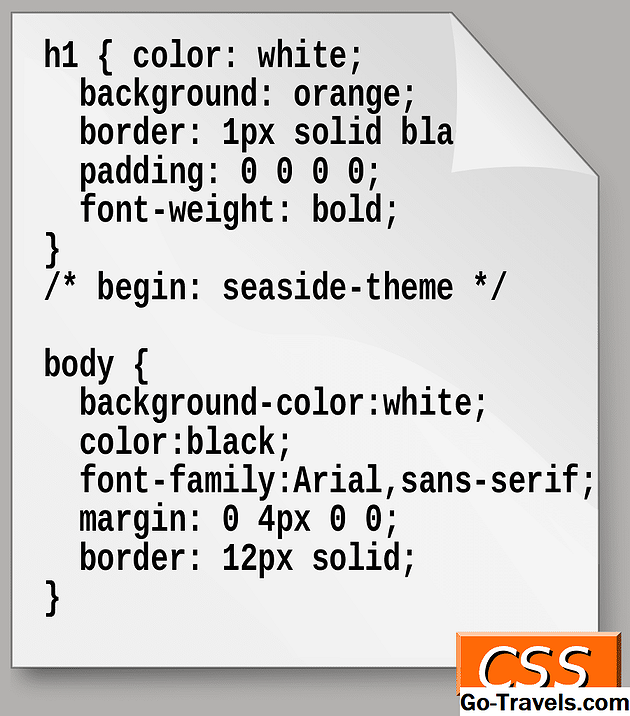Naujojo projekto kūrimas Maya

Sveiki vėl, žmonės! Sveiki atvykę į pamoką 1.2, kur aptarsime failų valdymą, projekto struktūrą ir vardų nustatymo konvencijas Maya. Tikimės, kad jau turite "Maya" pakrautą, jei ne, pasieksite jį!
Failų tvarkymo svarba:
Kaip ir daugumoje programinės įrangos, galite išsaugoti "Maya" scenos failą bet kurioje kompiuterio kietojo disko vietoje. Tačiau Maya scenos failai gali tapti gana sudėtingi, todėl labai svarbu tinkamai valdyti projektus. Skirtingai nuo paprasto "Word" dokumento ar PDF, kuriame visa informacija yra saugoma viename faile, bet kuria "Maya" scenos gali būti naudojama dešimtims atskirų šaltinių katalogų, kad būtų galima tinkamai rodyti ir pateikti.
Pavyzdžiui: Jei dirbau architektūros interjere, tikėtina, kad mano scenoje gali būti pats pastato modelis ir įvairios susijusios tekstūros failai - "galbūt keramikos grindys, sienų medžiaga, kietmedis spintelėms, marmuras ar granitas, viršūnės ir tt Be tinkamos failų struktūros "Maya" sunkiai laiko traukti šiuos susijusius failus į sceną.
Leiskite pažvelgti į veiksmus, kurių reikia imtis norint sukurti naują projekto failą Maya.
Eik į priekį ir spustelėkite Failas -> Projektas -> Naujas kaip parodyta paveikslėlyje aukščiau.
Pavadinkite savo Maya projektą

Nuo
Naujas projektas- Pavadinimas "Maya" projektas: Spustelėkite pirmojo varianto langelį pavadinimu vardas. Tai žingsnis, kuris yra gana savaime suprantamas, tačiau jis yra yra keletas svarstymų, kuriuos reikia padaryti.Čia pasirinktas pavadinimas yra bendras "Maya" projekto pavadinimas, o ne atskirai scenai, kurią atidarėte gegužės mėnesį. Daugeliu atvejų jūsų projektas bus sudarytas tik iš vienos scenos - pavyzdžiui, jei dirbate su paprastu modeliu, pavyzdžiui, kėdute ar lova savo turto bibliotekai, tikriausiai turėsite tik vieną scenos failą.Tačiau jei dirbtumėte animaciniu filmu, tai būtų labai skirtinga istorija. Galbūt turėsite atskirą scenos failą kiekvienam filmo personažui, taip pat atskiroms kiekvienos aplinkos schemoms. Įsitikinkite, kad pasirinkote projekto pavadinimą, kuris apibūdina jūsų bendras projektas, ne tik scenoje, kurioje šiuo metu dirbate.
Pastaba dėl pavadinimų konvencijų:
Kai pavadinate savo "Maya" projektą, nereikia laikytis jokio griežto vardų nustatymo tvarkos. Jei turite daugkartinio žodžio projekto pavadinimą, gerai naudoti tarpus tarp žodžių. Būtų priimtina bet kuri iš toliau nurodytų priežasčių - naudokite viską, kas Jums patogi!- Mano fantastinis projektas
- My_Fantastic_Project
- "MyFantasticProject"
Numatytos aplanko struktūros nustatymas

- Antroji verslo tvarka Naujas projektas dialogas susijęs su "Maya Project" aplankų struktūra.Spustelėkite Naudokite numatytuosius nustatymus.Paspaudus šį mygtuką "Maya" sukurs projekto aplanką kietajame diske naudodamas anksčiau nurodytą vardą. Jūsų projekto aplanko viduje "Maya" sukurs kelis katalogus, kuriuose bus saugomi visi su projektu susiję duomenys, scenos ir informacija.Jei domina "Maya" programos failų vieta "Windows" arba "Mac OSX" sistemoje, tipinis kelias į standartinį "Maya" diegimą yra toks:Dokumentai -> Maya -> Projektai -> Jūsų projektasNors "Maya" savo projekto aplanke paprastai sukuria 19 numatytųjų katalogų, programinė įranga atlieka didžiąją dalį kojų, todėl užtikrinama, kad teisinga informacija būtų saugoma teisinguose aplankuose. Tačiau jūs turėtumėte bent jau žinoti apie šiuos tris dalykus:
- Scenos: Tai yra aplankas, kuriame jūsų išsaugoti failai bus pateikti visiems skirtingiems jūsų projekto scenos.
- Vaizdai: Gera vieta išsaugoti bet kokius susijusius vaizdus, eskizus, įkvėpimą ir tt Paprastai naudojama su projektu susijusiems failams, tačiau neatsižvelgiant į tai, kada groja scenarijus.
- Šaltinis: Visi tekstūros failai turėtų būti saugomi čia, be kitų failų, kuriuos "Maya" tiesiogiai nurodo perteikimo metu (pvz., Viršūnių žemėlapius, įprastus žemėlapius, dalelių šablonus).
Projekto nustatymas

GERAI. Mes beveik ten, tik dar du greiti žingsniai, ir jūs galėsite išbandyti savo ranką kai kuriuose pagrindiniuose 3D modeliuose.
Eik į viršų failų meniu ir pasirinkti Projektas -> Rinkinys.
Tai parodys dialogo langą su visų šiuo metu jūsų kataloge esančių projektų sąrašu. Pasirinkite projektą, su kuriuo dirbate, ir spustelėkite Rinkinys. Tai padarius, "Maya" nurodo, kuris projekto aplankas išsaugo scenos rinkmenas ir kur ieškoti tekstūrų, tempkite žemėlapius ir tt
Šis žingsnis nėra būtinas, jei ką tik sukūrėte naują projektą, kaip ir mes. "Maya" automatiškai nustato dabartinį projektą, kai sukurtas naujas.Tačiau šis žingsnis yra labai svarbu jei perjungiate projektus, nesukuriate naujo.
Gera įprotis visada nustatyti savo projektą, kai paleidžiate "Maya", nebent jūs ką tik sukūrėte naują projektą
05 iš 05Išsaugok savo majų scenos failą

Paskutinis dalykas, kurį mes padarysime prieš persikeldami į kitą pamoką, yra ieškoti, kaip išsaugoti majų sceną.
Eiti į Failas -> Išsaugoti sceną kaip paleisti išsaugojimo dialogą.
Naudojant komandą "išsaugoti kaip" yra du parametrai, kuriuos reikia užpildyti: failo vardas ir tipas.
- Failo pavadinimas: Naudodamasis tais pačiais vardų nustatymo taisyklėmis, apie kurias minėjau anksčiau, eikite į priekį ir nurodykite savo sceną vardą. Kažkas kaip myModel dabar dirbs. Kadangi Maya, kaip ir bet kuri kita programinė įranga, nėra apsaugota nuo duomenų korupcijos, manau, kad laikas nuo laiko išsaugoti kartų kartojimą. Taigi, užuot perrašau savo sceną dar kartą tuo pačiu failo pavadinimu, aš paprastai "išsaugoti" kaip iteracija, kai gaunu loginį skaidymą darbo eigoje. Jei pažvelgėte į vieną iš mano projektų katalogų, galite pamatyti kažką panašaus į šį:
- characterModel_01_startTorso
- characterModel_02_startLegs
- characterModel_03_startArms
- characterModel_04_startHead
- characterModel_05_refineTorso
- characterModel_06_refineHead
- Ir taip toliau.
- Failo tipas: Yra dviejų rūšių "Maya" scenos failai, o pradedantiesiems tai labai mažai svarbu, kurį pasirinkote.
- Maya Ascii (.ma)
- Maya Binary (.mb)
Visa tai skirta šiai pamokai. Kai būsite pasiruošę, toliau pamokykite 1.3, kur parodysime, kaip įdėti keletą objektų į savo sceną!